
初期設定(マスターユーザの場合)
各種パスワードの有効期限は90日です。
有効期限が切れた場合、パスワード変更を促す画面が表示されますのでパスワードの変更をお願いします。
マスターユーザまたは管理者ユーザのログイン時のみ、各種パスワード、ユーザ名、電子メールアドレスは画面上で随時変更が可能です。(一般ユーザのログイン時、自身のパスワードは変更可能です。)
ログイン
1.
当行ホームページの「ビジネスWebサービスログイン」ボタンをクリックしてください。
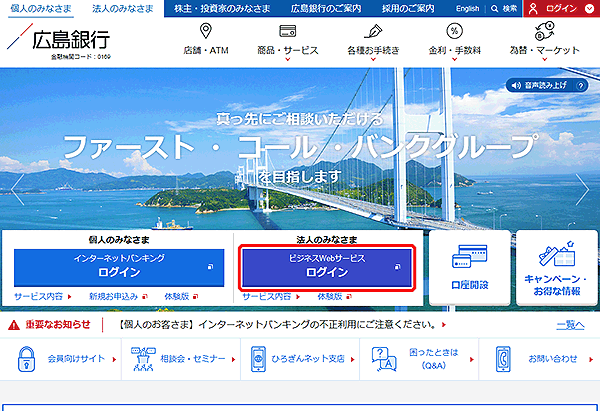
2.
「〈ひろぎん〉ビジネスWebサービス」説明トップ画面が表示されます。
「〈ひろぎん〉ビジネスWebサービス [照会・振込サービス/データ伝送サービス] 〈ひろぎん〉でんさいサービス」ボタンをクリックしてください。
「〈ひろぎん〉ビジネスWebサービス [照会・振込サービス/データ伝送サービス] 〈ひろぎん〉でんさいサービス」ボタンをクリックしてください。
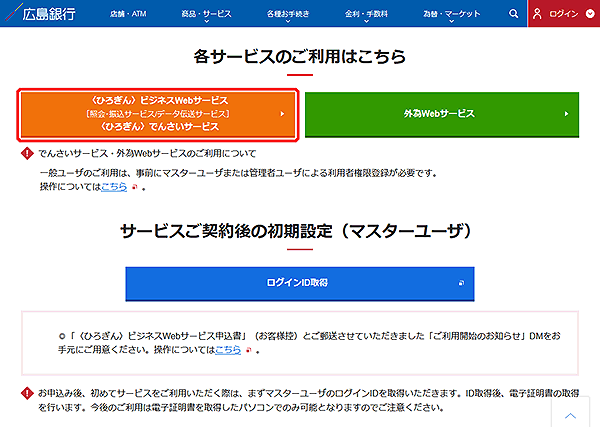
3.
「〈ひろぎん〉ビジネスWebサービス」お知らせ画面が表示されます。
「ログインはこちらから」ボタンをクリックしてください。
「ログインはこちらから」ボタンをクリックしてください。
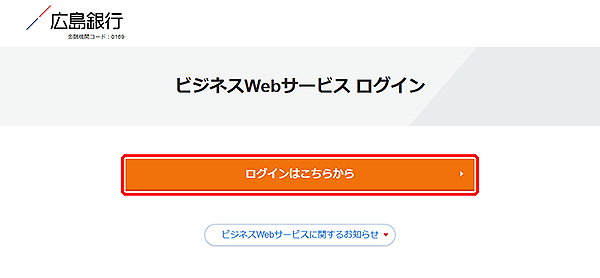
4.
ログイン画面が表示されます。
電子証明書方式のお客さまは、「電子証明書ログイン」ボタンをクリックしてください。
登録されたログインIDが表示されている電子証明書を選択し、「OK」ボタンをクリックしてください。
※ログインIDは「The Hiroshima Bank,Ltd.」の後に表示されています。
ID・パスワード方式のお客さまは、ログインID・ログインパスワードを入力し、「ログイン」ボタンをクリックしてください。
*以下の2画面は電子証明書方式の場合の操作画面をお示ししています。
![[BLGI001]ログイン画面 [BLGI001]ログイン画面](img/BLGI001-3.gif)
ログイン画面が表示されますので、ログインパスワードを入力し、「ログイン」ボタンをクリックしてください。
![[BLGI001]ログイン画面 [BLGI001]ログイン画面](img/BLGI001-5.gif)
登録されたログインIDが表示されている電子証明書を選択し、「OK」ボタンをクリックしてください。
※ログインIDは「The Hiroshima Bank,Ltd.」の後に表示されています。
ID・パスワード方式のお客さまは、ログインID・ログインパスワードを入力し、「ログイン」ボタンをクリックしてください。
*以下の2画面は電子証明書方式の場合の操作画面をお示ししています。
![[BLGI001]ログイン画面 [BLGI001]ログイン画面](img/BLGI001-3.gif)
ログイン画面が表示されますので、ログインパスワードを入力し、「ログイン」ボタンをクリックしてください。
![[BLGI001]ログイン画面 [BLGI001]ログイン画面](img/BLGI001-5.gif)
「ソフトウェアキーボードを開く」ボタンをクリックすると、画面上に文字ボタンを表示させ、マウス操作によりパスワードを入力することができます。
また、ログインパスワードを入力される際に「ソフトウェアキーボードを使用」チェックを外すと、確認ダイアログが表示され、「OK」ボタンをクリックするとキーボードからのパスワード入力が可能となります。
お客さまの取引をより安全にお守りするために、当行ではパスワードの入力には、「ソフトウェアキーボード」のご利用をお勧めします。
5.
ログイン時お知らせ画面が表示されます。
サービスに関するお知らせです。
内容を確認の上、「次へ」ボタンをクリックしてください。
※本画面が表示されない場合があります。手順[6.]へお進みください。
サービスに関するお知らせです。
内容を確認の上、「次へ」ボタンをクリックしてください。
※本画面が表示されない場合があります。手順[6.]へお進みください。
![[BLGI006]ログイン時お知らせ画面 [BLGI006]ログイン時お知らせ画面](img/BLGI006.gif)
6.
トップページ画面が表示されます。
トップページ画面からは、最近3回のご利用履歴(ログイン日時)や当行からのお知らせ等を確認することができます。
トップページ画面からは、最近3回のご利用履歴(ログイン日時)や当行からのお知らせ等を確認することができます。
![[BTOP001]トップページ画面 [BTOP001]トップページ画面](img/BTOP001.gif)



